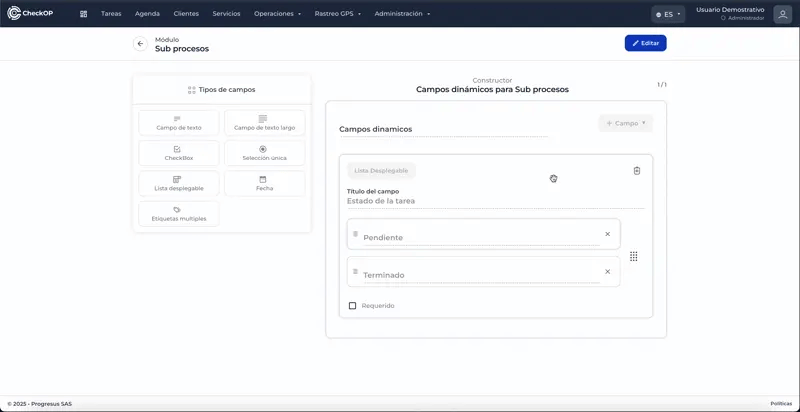Administración | Campos Dinámicos | Tareas
Introducción
El módulo de Campos Dinámicos para Tareas te permite crear campos personalizados para enriquecer la información de cada tarea con datos específicos que se adapten a las necesidades de tu operación. Estos campos se pueden utilizar para registrar información adicional y contextual que complemente la tarea, como un número de ticket interno, un código de referencia del cliente, o cualquier otra nota relevante.
Estos campos son editables y pueden ser visibles tanto en la vista general de la tarea como en la vista de detalle. Son ideales para capturar información clave que no requiere ser registrada en el formulario de ejecución, pero que es fundamental para la gestión y seguimiento de la operación.
Modulo de Tareas
Tareas Operativas
Importante: Los campos dinámicos para Tareas afectan directamente la creación y edición de Tareas.
Ubicación de la Función
Esta funcionalidad se encuentra en: Administración → Campos Dinámicos → Tareas.
Al entrar en la sección de campos dinámicos, ubique la tarjeta de tareas y seleccione los 3 puntos de la tarjeta. Luego haga click en Detalle para acceder a los campos dinámicos
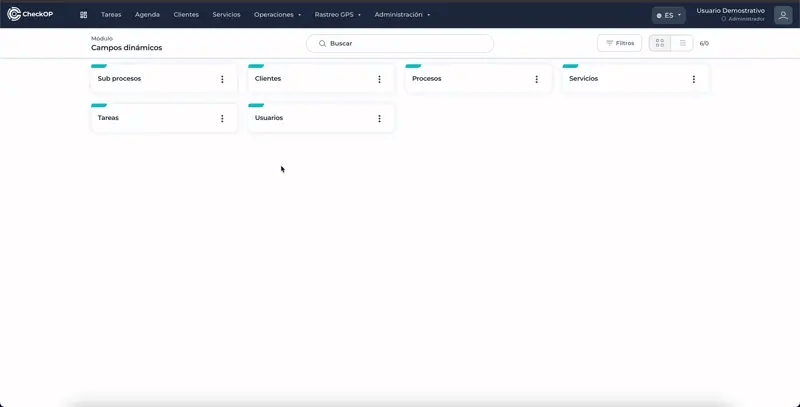
¿Cómo Funciona?
Los Campos Personalizados permiten definir atributos adicionales a los tareas, como "Número de Contrato", "Fecha de Lanzamiento", "Presupuesto Asignado", etc.
CheckOp ofrece varios tipos de campos dinámicos para adaptarse a diferentes tipos de información:
- Texto y Texto Largo
- Casilla de Verificación (Checkbox)
- Selección Única y Lista Desplegable
- Fecha
- Etiquetas Multiples
La información capturada a través de estos campos se vincula a los procesos, y por extensión, a las tareas operativas asociadas a ellos.
Este sistema facilita la recopilación de datos específicos y relevantes para cada tipo de tarea, mejorando la trazabilidad y el análisis de la información.
Editar Campos Dinámico - Tareas
- Al entrar en la sección de campos dinámicos para Tareas, seleccione Editar
- Haga los cambios necesarios:
- Arrastre módulos al formulario para agregarlos.
- Elimine módulos con el botón correspondiente.
- Edite la información de cada módulo según sea necesario.
- Reordene los módulos arrastrándolos dentro del formulario.
- Guarde los cambios
Consideraciones: Los campos dinámicos se mostrarán y podrán ser completados al crear o editar Tareas.